• مسجل في: حلول إصلاح الهاتف • حلول مجربة
جميعنا سمع بمصطلح استعادة ضبط المصنع، وبالتحديد عندما يدور الحديث عن الهواتف. فما الذي يعنيه هذا المصطلح؟ إن عملية استعادة ضبط المصنع والمعروفة بإعادة تعيين الجهاز هي إحدى الطرق التي يمكن من خلالها ضبط إعدادات أي جهازٍ إلكتروني وإعادته إلى إعداداته الأصلية. فعند إجرائها ستُحذَف نهائياً كافة البياتات المحفوظة على الجهاز بحيث يتم استعادة إعدادات الشركة المُصَنِّعة له. وهناك أسبابٌ كثيرة تفرض عليك إجراء استعادة ضبط المصنع على الهاتف، فقد تتعرَّض الهواتف أو الأجهزة الإلكترونية لأي خللٍ أو قد تعجز عن تذكُّر رمز التعريف الشخصي PIN أو كلمة المرور أو قد ترغب بإزالة ملفٍّ أو فيروس، وهنا تكمن أهمية إجراء إعادة ضبط المصنع لحماية هاتفك وإعادته لوضعه كما اشتريته أول مرة.
تنويه: لا ينبغي إجراء استعادة ضبط المصنع على الهاتف إلا عند الضرورة حيث سيُؤدِّي ذلك إلى حذف جميع البيانات المحفوظة عليه نهائياً. ولذلك نقترح عليك تجربة برنامج Android backup software لأخذ نسخة احتياطية للهاتف قبل أن تُضطَّر لإجراء استعادة ضبط المصنع لهاتف LG.
سنتناول بالشرح في هذا المقال طرقاً مختلفة لإجراء استعادة ضبط المصنع على هاتف LG.
الجزء 1: إجراء استعادة ضبط المصنع باستخدام أزرار هاتف LG
كيفية إجراء استعادة ضبط المصنع باستخدام أزرار هاتف LG
1. أوقِف تشغيل الهاتف
2. اضغط مُطوَّلاً على زرَّي (مفتاحي) تخفيض الصوت والطاقة الموجودين في الجانب الخلفي من الهاتف في ذات الوقت.
3. عند ظهور شعار شركة LG على شاشة الهاتف، أزِح إصبعك عن زر الطاقة لثانية واحدة، ثم اضغط عليه مُجَدَّداً واستمر في الضغط.
4. أفلت أصابعك عن كل الأزرار عند ظهور نافذة إعادة ضبط المصنع.
5. اضغط الآن على زر الطاقة أو زرَّي خفض الصوت ورفعه لإلغاء إعادة ضبط المصنع لمتابعة العملية.
6. عاود مُجَدَّداً الضغط على زر الطاقة أو زرَّي خفض الصوت ورفعه لإلغاء العملية.

الجزء 2: استعادة ضبط هاتف LG من قائمة إعدادات الهاتف
باستطاعتك استعادة ضبط هاتف LG عبر الدخول إلى قائمة إعداداته، حيث يمكنك استخدام هذه الطريقة عند تعطُّل هاتفك أو عند توقفه عن الاستجابة نتيجة للتطبيقات المُثَبَّتة عليه ما يؤدي إلى توقف الهاتف عن أداء وظائفه.
سيؤدي تنفيذ الخطوات التالية إلى استعادة ضبط إعدادات نظام التشغيل التي تعيق استخدام البيانات كالتطبيقات التي تم تحميلها مُسبَقاً وملفات الوسائط المحفوظة على الهاتف.
1. أدخل إلى قسم التطبيقات من شاشة الهاتف الرئيسية.
2. انقر الآن على خيار الإعدادات.
3. انقر على خيار النسخ الاحتياطي وإعادة الضبط Backup and reset.
4. انقر على خيار إعادة ضبط الهاتف Reset phone
5. انقر على زر موافق OK لتأكيد خيار إعادة الضبط.
تُستَخدم هذه الطريقة السلسة والمُختَصرة في استعادة ضبط الهاتف للحفاظ على بياناتك الشخصية من الحذف.
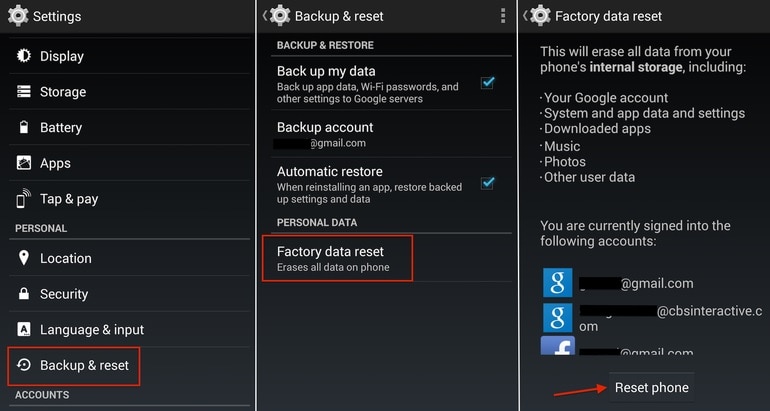
الجزء 3: استعادة ضبط المصنع على هاتف LG عندما يكون مُقفَلاً (نسان كلمة المرور)
هي مشكلة من المشاكل الأكثر حدوثاً والتي تُجبِرنا على إجراء استعادة ضبط المصنع للهاتف.
هل سبق وعجِزت عن تذكُّر كلمة مرور الهاتف الأمر الذي منعك من فتح قفله.؟ وبغض النظر عن ردِّك، فلا شكَّ أن الكثيرين قد وقعوا في هذه الورطة عند شرائهم لهاتفٍ جديد، وهو مأزق مزعج للغاية.
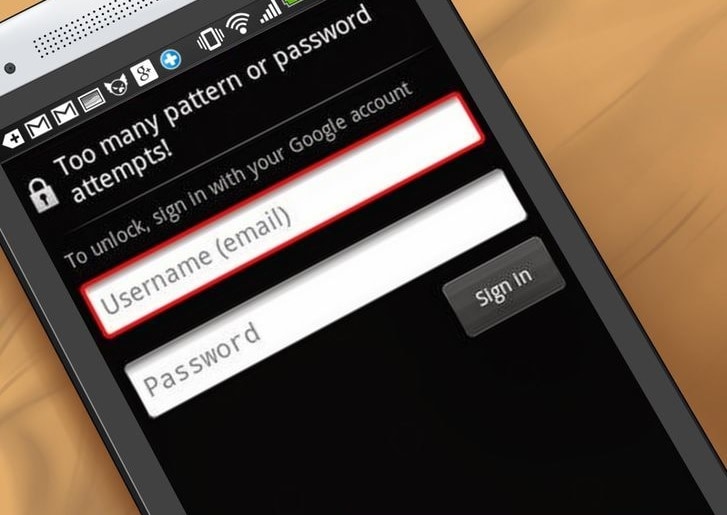
لنتعرف في هذا الجزء من المقال على كيفية حل هذه المشكلة بأسرع الطرق وأسهلها.
حيث تتوفر طريقة وحيدة لإجراء لاستعادة ضبط المصنع على هواتف LG والتي يمكن تنفيذها باستخدام تطبيق Android Device Manager من خلال تثبيت التطبيق واستخدامه أو الدخول إلى موقع البرنامج على الإنترنت لإجراء حذفٍ نهائي لبيانات الهاتف عبر الإنترنت. فجميعنا يدرك أن أجهزة Android مرتبطة بحساب Google وهذا يعمل كمسارٍ لحذف الهاتف المُتَّصِل بحساب شخصي على Google عبر الإنترنت.
إجراء استعادة ضبط المصنع عبر الدخول إلى موقع Android Device Manager على الإنترنت.
يؤدي استخدام الحذف النهائي للهاتف إلى مسح كافة البيانات المحفوظة عليه وفيما يلي الخطوات الواجب اتِّباعها:
َالخطوة 1:
سجل الدخول في حسابك على Google عبر الرابط التالي: android.com/devicemanager. حيث تظهر أمامك نافذةٌ كالنافذة الموجودة في الصورة أدناه بعد تسجيل الدخول.
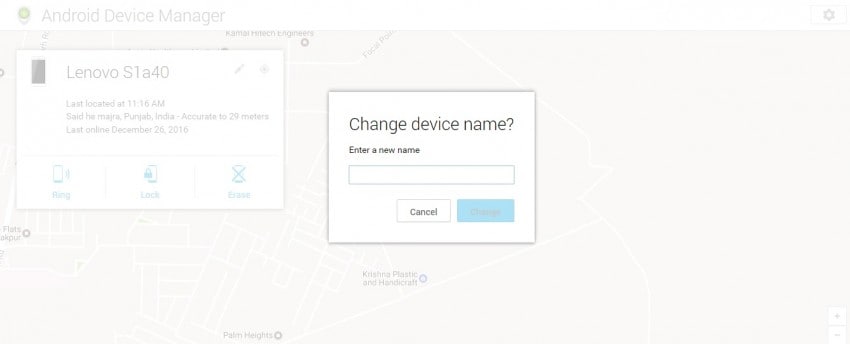
الخطوة 2:
لاختيار الهاتف المطلوب إجراء استعادة ضبط المصنع عليه، انقر على رمز السهم المُجانِب لاسم الهاتف، حيث ستتعرَّف على موقعه.
الخطوة 3:
بعد اختيارك للهاتف المُراد إجراء الحذف النهائي عليه ستلاحظ وجود ثلاثة خيارات هي رنين وقفل ومسح نهائي “Ring”،”Lock”،”Ring” كما توضِّح الصورة المُدرَجة أدناه.
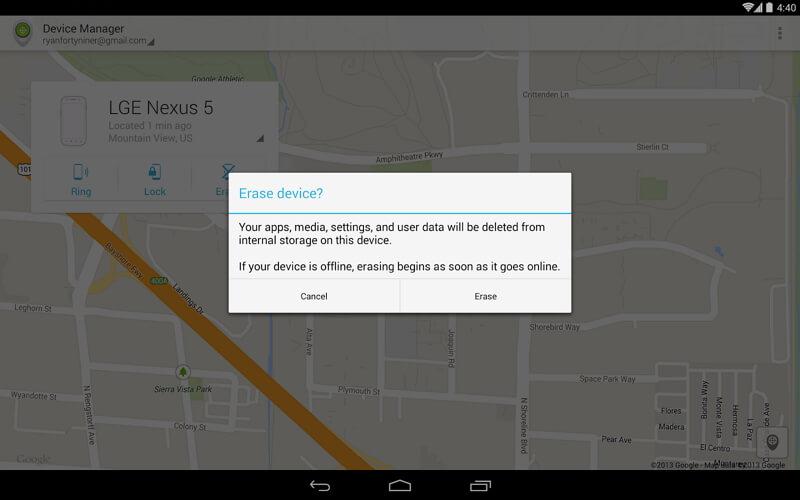
انقر على خيار المسح النهائي Erase حيث سيؤدي ذلك إلى حذف البيانات المحفوظة الهاتف الذي تمَّ اختياره. وستحتاج العملية بضع دقائق لتكتمل.
إجراء استعادة ضبط المصنع باستخدام تطبيق Android Device Manager
باستطاعتك كذلك تحميل تطبيق Android Device Manager وتثبيته على أيِّ هاتف Android لإجراء المسح النهائي للهاتف المُرتَبِط (المُقتَرِن) بحسابك على Google.
َالخطوة 1:
تحميل تطبيق Android Device Manager وتثبيته على الهاتف المطلوب استخدامه لإجراء عملية المسح النهائي من خلاله.
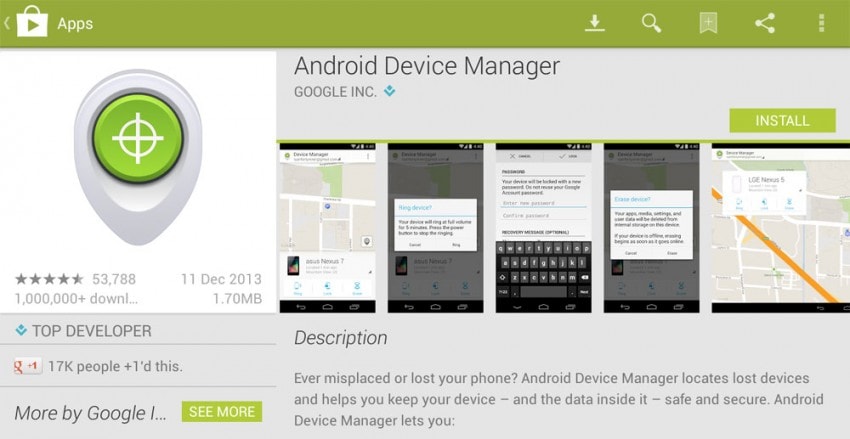
الخطوة 2:
سجِّل الدخول في حسابك على Google، حيث ستجد هاتف Android المُرتبِط كما هو واضحٌ في الصورة المُدرَجة أدناه.
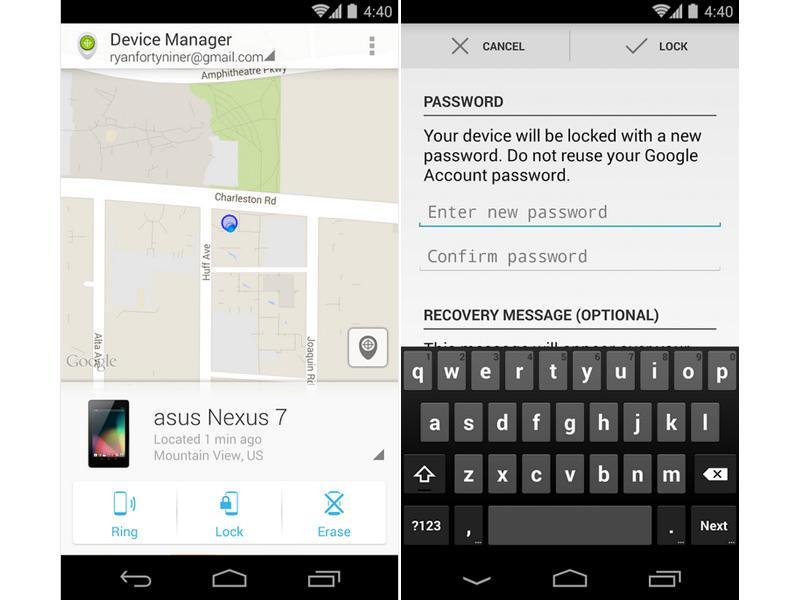
الخطوة 3:
انقر على رمز السهم المُجَانِب لاسم الهاتف لاختيار الهاتف المطلوب استعادة ضبط المصنع عليه.
الخطوة 4:
انقر على خيار المسح “Erase” لإجراء الحذف النهائي للبيانات المحفوظة على الهاتف الذي اخترت.
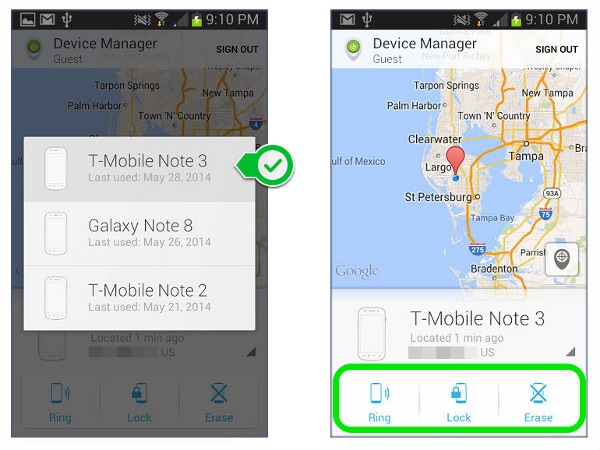
يمكنك معرفة المزيد بالطلاع على المقال التالي: أربع طرقٍ لاستعادة ضبط المصنع على هاتف LG عندما يكون مُقفَلاً (يتعذَر فتح قفله)
الجزء 4: أخذ نسخةٍ احتياطية لهاتف LG قبل إجراء استعادة ضبط المصنع عليه
جميعنا يدرك تماماً نتائج إجراء استعادة ضبط المصنع على هواتف LG، وكما أشرنا بوضوح في الطرق سالفة الذِّكر، نعود ونذكر بأن إجراء استعادة ضبط المصنع دائماً ما يؤدي إلى حذف البيانات المحفوظة على الهاتف والتي قد يستحيل استعادتها مثل الصور الشخصية ومقاطع الفيديو وملفات ذكرياتك العائلية وغيرها.
بالتالي، فإن الحرص على أخذ نسخةٍ احتياطية للبيانات هو إجراء احترازي في غاية الأهمية قبل اللجوء إلى استعادة ضبط المصنع.
سنتعرَّف في هذا الجانب من المقال على كيفية استخدام برنامج Dr.Fone - Backup & Restore (لأجهزة Android) لأخذ نسخةٍ احتياطية لهاتف LG قبل إجراء استعادة ضبط المصنع عليه.
إن استخدام Dr.Fone - Backup & Restore (لأجهزة Android) جعل النسخ الاحتياطي عمليةً أكثر سلاسةً وأماناً وستحمي بياناتك المحفوظة على هاتف LG من الضياع. وهو برنامجٌ فادر على نسخ جميع أنواع البيانات احتياطياً باستخدام هاتف LG والحاسوب معاً. كما يُتيح لك أخذ نسخةٍ احتياطية انتقائية للبياتات واستعادتها إلى هاتفك.

Dr.Fone - Backup & Restore (لأجهزة Android)
سلاسةٌ في أخذ نسخة احتياطية لبيانات هاتف Android واستعادتها
- سرعةٌ فائقة في أخذ نسخة احتياطية انتقائية لبيانات هاتف Android وحفظها على الحاسوب.
- معاينة النسخة الاحتياطية واستعادتها على هواتف Android.
- يدعم البرنامج أكثر من 8000 نوع من أجهزة Android.
- حماية البيانات من الضياع أثناء عمليات نسخها احتياطياً أو تصديرها أو استعادتها.
لنبدأ الآن في التعرُّف على الخطوات المتعلِّقة بكيفية نسخ هواتف LG احتياطياً باستخدام Dr.Fone فبل إجراء استعادة ضبط المصنع عليها.
َالخطوة 1: ثبِّت برنامج Dr.Fone وافتحه على حاسوبِك ثم انقر على خيار النسخ الاحتياطي والاستعادة Back & restore.

أوصِل هاتف LG بالحاسوب مستخدماً كابل USB، واحرص على تفعيل وضع تصحيح أخطاء USB على هاتفك. فإن كان هاتفك مُزوَّدا بإصدار نظام التشغيل 4.2.2 أو الأحدث فستنبثق مطالبةٌ على الشاشة تدعوك لتفعيل وضع تصحيح أخطاء USB. وعندما يتعرَّف البرنامج على الهاتف، انقر على على خيار النسخ الاحتياطي لمتابعة العملية.

الخطوة 2: يمكنك الآن اختيار الملفات المُرَاد نسخها احتياطيا، وبما أن Dr.Fone سيحدِّد سلفاً جميع الملفات المحفوظة على الهاتف، يمكنك استثناء الملفات التي لا تودُّ نسخها احتياطيا عبر إلغاء تفعيلها. وعند انتهائك من اختيار الملفات انقر على خيار النسخ الاحتياطي backup الموجود في الجزء السُّفلي الأيمن من نافذة البرنامج.

سيحتاج البرنامج لبضع دقائق لإنهاء عملية النسخ الاحتياطي ولذلك احرص إبقاء الهاتف متَّصلاً بالحاسوب وامتنع عن استخدامه أو حذف أي ملف منه أثناء سريان العملية.

حالما يُنهي البرنامج عملية النسخ الاحتياطي للملفات المطلوبة، يمكنك النقر على خيار المعاينة View لاستعراض البيانات الموجودة ضمن ملف النسخة الاحتياطية.

بذلك تكون قد احتفظت على حاسوبك بنسخةٍ احتياطية لكل بياناتك المُخزَّنة على هاتف LG قبل اللجوء إلى إجراء إعادة ضبط المصنع عليه. ويمكنك إجراء هذه العملية على أي نوع من أجهزة Android، لكننا في هذا المقال خصَّصنا الحديث عن هواتف LG.
دائماً ما نقترح على المستخدمين أخذ نسخة احتياطية دورية للبيانات ولتكن أسبوعيةً على أقلِّ تقدير كإجراءٍ احترازي وحرصاً على ملفاتهم الهامة من الضياع. واستعرضنا في هذا المقال الطرق الثلاث لاستعادة ضبط المصنع على هاتف LG، كما نُشدِّد دائما عل عدم إجراء استعادة ضبط المصنع إلا عند فشل طرق إعادة الإقلاع الأخرى. وقبل استعادة ضبط المصنع على هاتفك ، احرِص على أخذ نسخةٍ احتياطية لبياناتك باستخدام Dr.Fone - Backup & Restore (لأجهزة Android) البرنامج الأكثر سلاسة وبساطة للحفاظ على أمن بياناتك.
حل مشاكل Android
- مشاكل هاتف Android الشائعة
- فتح قفل هاتف Android
- وضع الاسترداد في Android
- استعادة البيانات المحذوفة أو المفقودة من iPhone 6 Plus
- استعادة البيانات من جهاز iPad التالف بسبب المياه
- استعادة الفيلم المفقود من iPod
- استرداد البيانات المفقودة من جهاز iPhone مكسور
- استعادة البيانات من كلمة مرور iPhone
- استعادة رسائل الصور المحذوفة من iPhone
- استرداد مقاطع الفيديو المحذوفة من iPhone
- استعادة بيانات iPhone لا تعمل بشكل دائم
- برنامج Internet Explorer لأجهزة iPhone
- استرداد البريد الصوتي المحذوف
- تعليق iPhone على شاشة شعار Apple
- جهات الاتصال مفقودة بعد تحديث iOS 13
- أفضل 10 برامج لاستعادة بيانات iOS
- مشاكل هاتف Samsung

